BACK
iPhone iPod iPad
万が一、大切なiPhoneを紛失したり盗難にあった場合は、慌ててしまってどうしたらよいか分からなくなるかもしれません。その時に真っ先にやることと、事前の設定を覚えておけばいざという際にも安心です。そこで今回は、紛失や盗難などiPhoneがなくなる時の対策と事前設定をご紹介します。
まずPCでiCloudにアクセスするか、別なiOS端末を使い「iPhoneを探す」を起動させます。「Apple ID」およびパスワードが必要なのでログインしておきましょう。iCloud.comへのアクセスをした場合、ログイン後に「iPhoneを探す」を選ぶと、自分のアイフォンがどこにあるかを地図上で確認できます。場所が分かれば、後はすぐ取りに行きましょう。
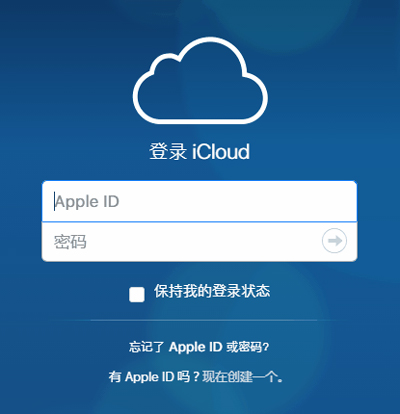
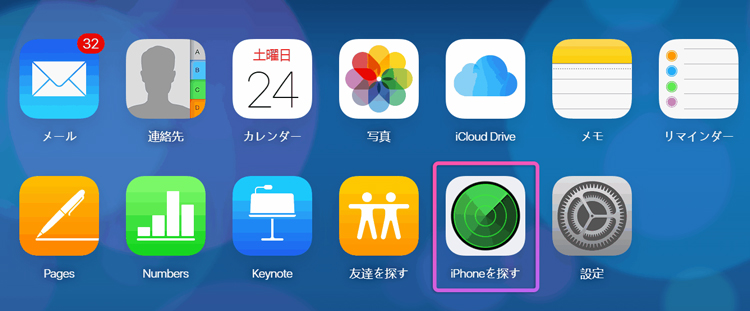
アイフォンがある場所がすぐ行けない場所だった場合には、万が一に備えて「紛失モード」にすると安心です。地図上でiPhoneを選んで「紛失モード」を選択し、アイフォンに表示する電話番号およびメッセージの入力をすれば設定が完了です。パスコードによりロックされ、アイフォンは入力した電話番号およびメッセージを表示した状態になります。その上、位置情報が変わると「Apple ID」に紐付けられたメールアドレス宛に最新位置情報が届きますので、iCloud.comを開かなくても位置情報を確認することができます。
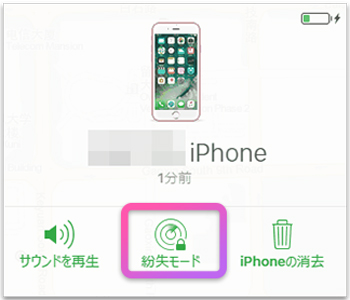
もし、アイフォンの位置が明らかに個人宅だったり、アパートなどである場合、盗難の可能性も否定できません。この場合は個人で乗り込むのは危険なので、警察に届け出るようにしましょう。さらに、パスコードが突破されてしまった際のリスクに備え、端末の中身を全て削除してしておくと安心です。地図上のアイフォンを選択した状態で「iPhoneを削除」をクリックすれば完了です。これで端末が初期化され、個人情報の流出を心配することもありません。
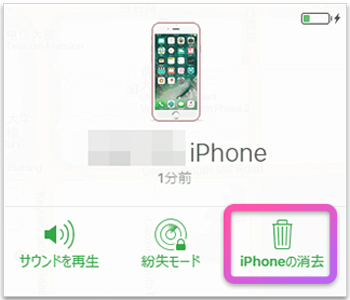
データをDropboxにアップロードしたいという方には、通話記録というスマホアプリがオススメです。無料のスマホアプリでありながら、Dropboxにデータをアップロードする事が出来ます。ACR、通話レコーダーと同じくデータを保存しておく最大件数の設定が行えます。その為、常時自動録音にしておいても、古いデータから自動削除にしておけば、ラクにデータ管理が行えます。ただし、日本語の翻訳が完璧ではないので、少しわかりにくい日本語の部分があります。

ここからは事前設定についてご紹介します。何はさておき忘れてはいけないのが、「iPhoneを探す」の機能をオンにしておくことです。この機能がオンになっていないと、端末を探すことができません。設定の「iCloud」で、「iPhoneを探す」の項目を開き、オンにしましょう。同時に「最後の位置情報を送信」の項目もオンにします。バッテリーが切れた場合は位置情報を追跡できなくなってしまいますが、これをオンにすると電源が切れてしまう直前の場所までを確認することができます。
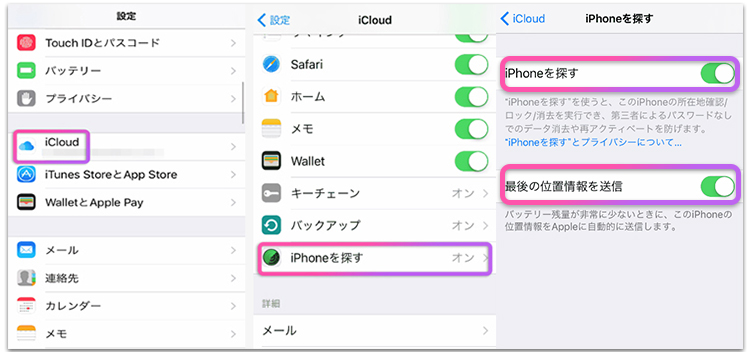
Touch IDやパスコードを設定していないと、玄関に鍵をかけないでおくことと同じくらい無防備になってしまいます。Touch IDが最も確実ですが、iPhone 5以前のものは最低でも4桁、出来るならそれ以上の桁数でパスコードを設定しましょう。念のため、入力に10回失敗した場合にはデータが消える機能の「データを消去」も一緒にオンにしておけば完璧です。
初期設定のままだでは、ロック画面から通知センター、コントロールセンター、Siriなどを起動できるので、他人に操作されないためにオフにしておきます。通知センターおよびSiriは、設定で「Touch ID と パスコード」内にある「ロック中にアクセスを許可」で、「今日」と「通知の表示」、「Siri」の項目をオフにします。コントロールセンターは、設定で「コントロールセンター」を開き、「ロック画面でのアクセス」の項目をオフにしておくと、ロック画面で操作されることはありません。


紛失や盗難で警察へ届け出る時は、端末のシリアル番号を質問されるケースがあるようです。シリアルナンバーは製品のパッケージを確認するか、設定で「一般」から「情報」に進むと記載されていますので、メモしておくことが大切です。いかがでしたか。iPhoneがなくなった時の対策と事前設定を覚えておくと、いざと言う時でも冷静に行動することができますので、是非覚えておきましょう。
関連記事:音楽をiTunesからをAndroidスマホに転送する方法


Jun 29,2017 21:27 pm 編集者 小池由貴 カテゴリー iPhone活用
フォロー@Wondershare_jp